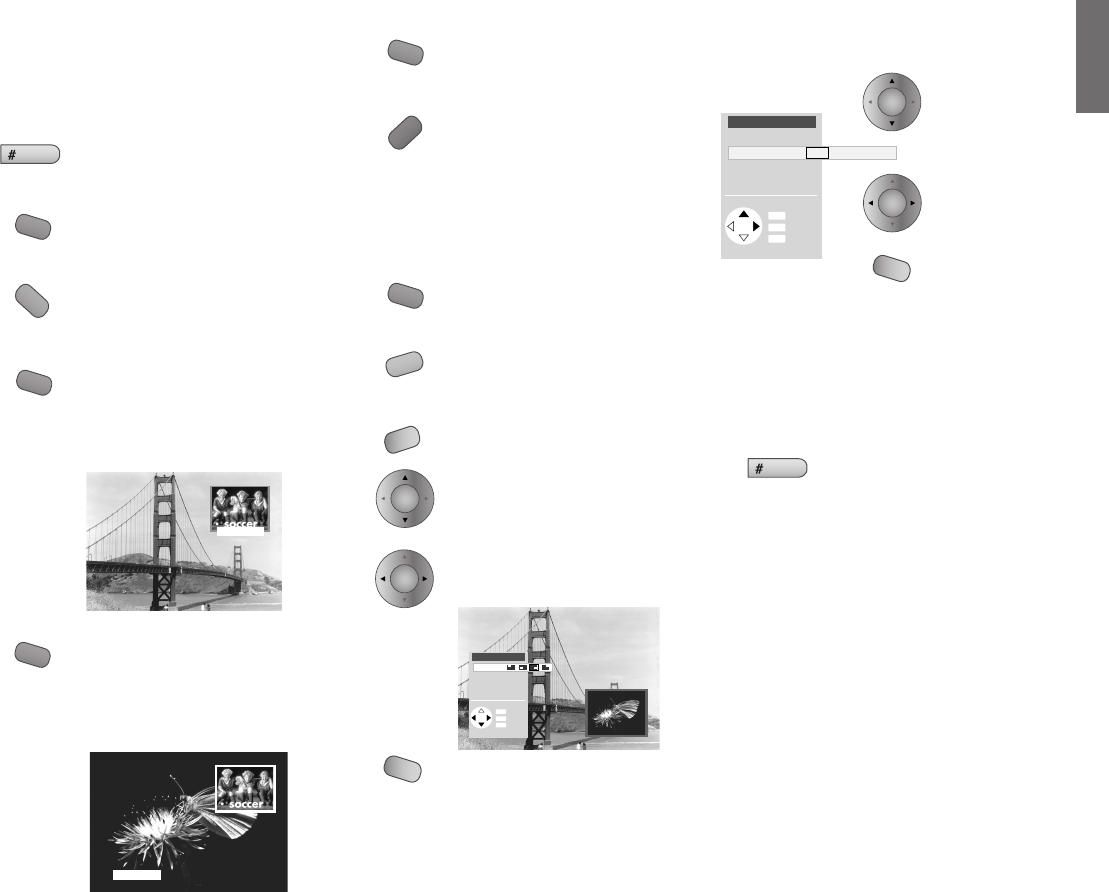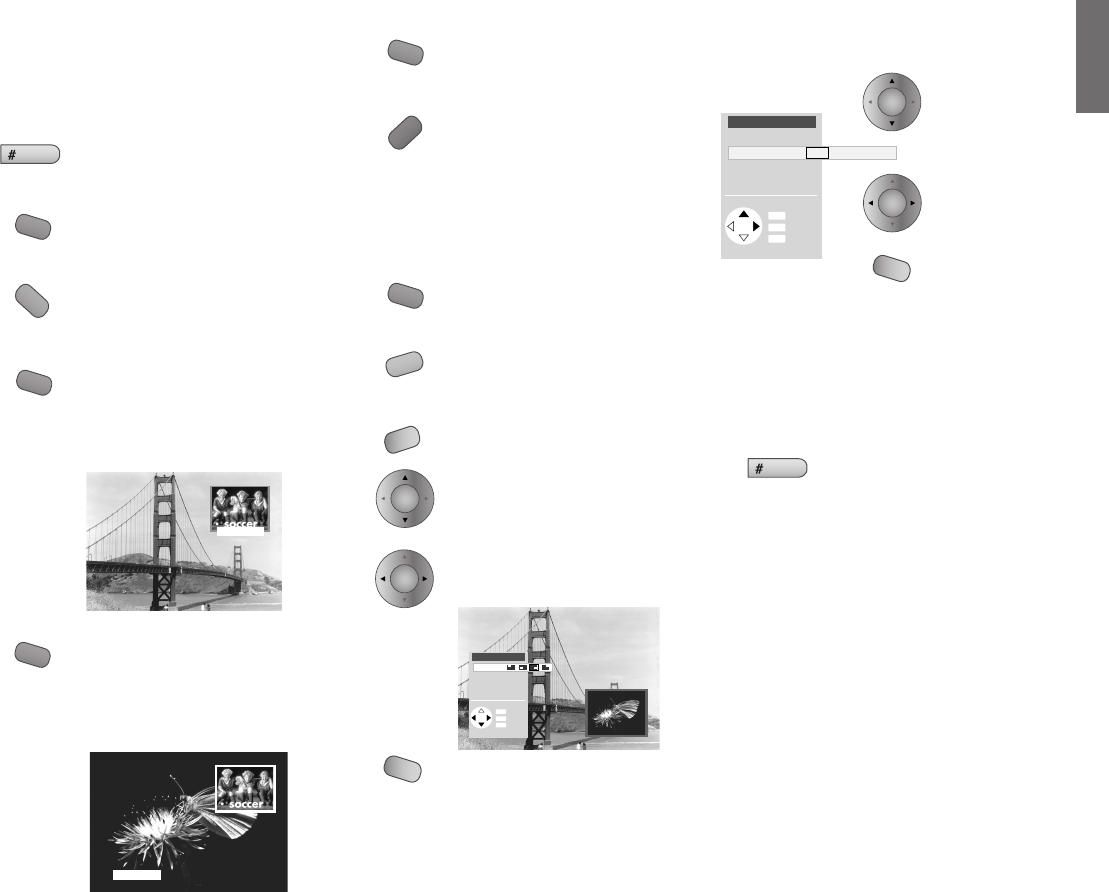
13
deutsch
Programm-Scan
Der Rahmen um das PIP-Bild muss
grün sein. Wenn nicht, grüne Taste
drücken.
Starten Sie den Programm-Scan
mit der blauen Taste. Der PIP-Rah-
men wird blau.
Die Pro gram me wechseln jetzt automatisch.
Stoppen Sie den Programm-Scan mit der blauen
Taste. Der PIP-Rahmen ist wieder grün.
PIP-Bild/TV-Bild tauschen
Der Rahmen um das PIP-Bild muss
grün sein. Wenn nicht, grüne Taste
drücken.
Vertauschen Sie die Bilder mit der
gelben Taste.
Position des PIP-Bildes
Rufen Sie mit der MENU-Taste
das PIP-Menü auf.
Markieren Sie „Position“.
Wählen Sie die Symbole für die
Position an.
PIP-Menü ausblenden
Betriebsarten
Bild im Bild (PIP)
✳
Standard-PIP Funktionen:
Bei Standard-PIP wird in das gerade angezeigte
TV-Bild ein PIP-Bild eingeblendet. Der Rahmen um
das PIP-Bild ist bei Standard-PIP zunächst grün.
PIP-Bild ein-/ausblenden
PIP-Bild als Standbild
Der Rahmen um das PIP-Bild
muss grün sein. Wenn nicht,
grüne Taste drücken.
Drücken Sie die rote Taste, wird
das PIP-Bild zum Standbild.
Nochmals drücken – Bewegtbild.
Programm des PIP-Bildes wechseln
Der Rahmen um das PIP-Bild
muss grün sein. Wenn nicht,
grüne Taste drücken.
Jetzt wie üblich das Programm
wählen.
Programm des TV-Bildes wechseln
Der Rahmen um das PIP-Bild
muss weiß sein. Wenn nicht,
grüne Taste drücken.
Jetzt wie üblich das Programm
wählen.
PIP
MENU
2 ZDF
3 WDR3
„iPIP“ einstellen
PIP einschalten, mit der Taste MENU das PIP-
Menü aufrufen.
„Funk ti-
o na li tät“
markieren
„iPIP“ wählen
Menü aus-
blen den
iPIP Funktion:
Bei iPIP wird das gerade angezeigte TV-Bild zum
PIP-Bild. Für das TV-Bild wählen Sie ein anderes
Programm und behalten das PIP-Bild im Auge.
So können Sie Werbung oder Programmteile
vorübergehend ins PIP-Bild „verbannen“. Bei
iPIP ist der Rahmen um das PIP-Bild orange.
PIP-Bild ein/aus
Das PIP-Bild wird wieder zum TV-Bild, wenn Sie
PIP ausschalten.
OK
END
PIP
OK
PIP-Menü
Position
Funktionalität
INFO
MENU
END
Info
Zurück
Ende
PIP-Menü
Position
Funktionalität iPIP Standard-PIP
INFO
MENU
END
Info
Zurück
Ende
OK
OK
END